1. Mục đích
Giúp giao mục tiêu cho NVKD chi tiết theo khách hàng và sản phẩm để dễ dàng theo dõi.
2. Chi tiết thay đổi
Trước phiên bản R33: Bộ phận Quản lý muốn giao mục tiêu cho NVKD theo từng khách hàng phải thực hiện trên excel, sau đó cộng lại thủ công và khai báo vào mục tiêu sản phẩm, mục tiêu doanh số trên phần mềm dẫn đến tốn nhiều thời gian.
Từ phiên bản R33: Phần mềm cho phép giao mục tiêu cho phòng ban, NVKD theo khách hàng doanh số, số lượng của hàng hóa.
Hướng dẫn thực hiện
Trên AMIS CRM, vào phân hệ Mục tiêu.
Chọn Mục tiêu khách hàng theo Doanh số hoặc Số lượng hoặc Số lượng và Doanh số.
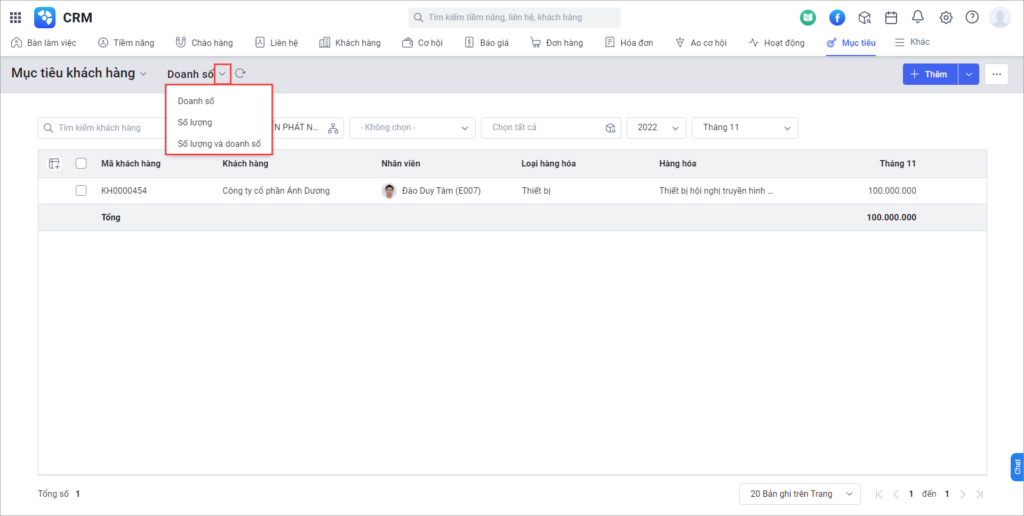
Chọn tham số Khách hàng, Cơ cấu tổ chức, Nhân viên, Loại hàng hóa và Thời gian muốn giao mục tiêu.
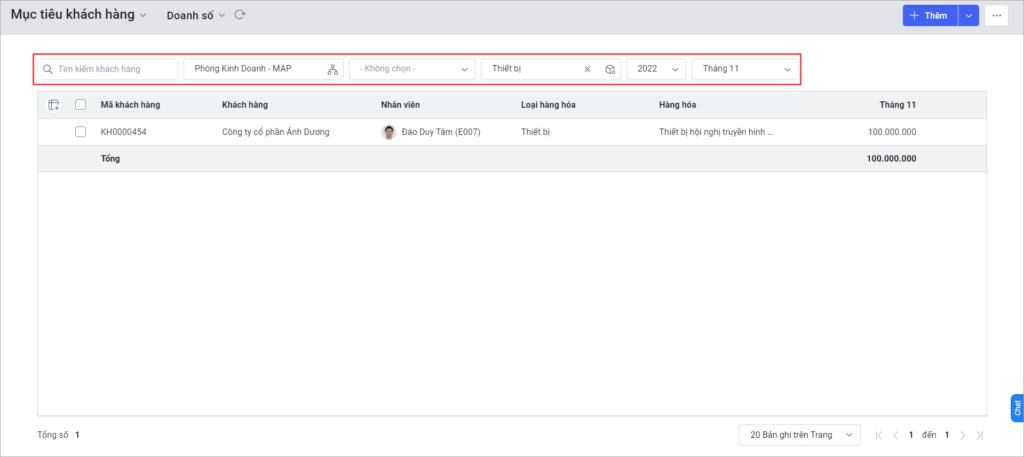
2.1. Thêm mục tiêu
Có 2 cách để thêm Mục tiêu khách hàng:
- Cách 1: Thêm từng mục tiêu
Nhấn Thêm để thêm từng mục tiêu cho khách hàng.
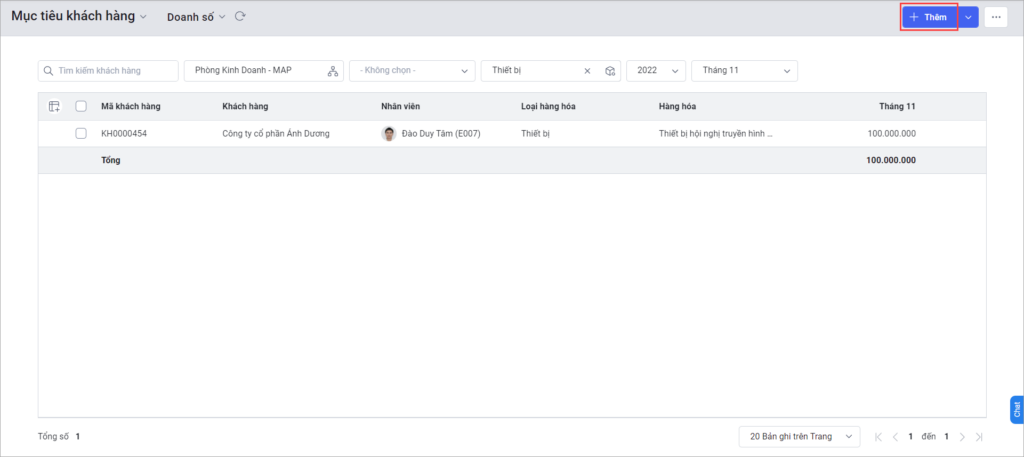
Khai báo các thông tin của mục tiêu (trong đó các thông tin đánh dấu * là bắt buộc). Sau đó nhấn Lưu để hoàn thành.
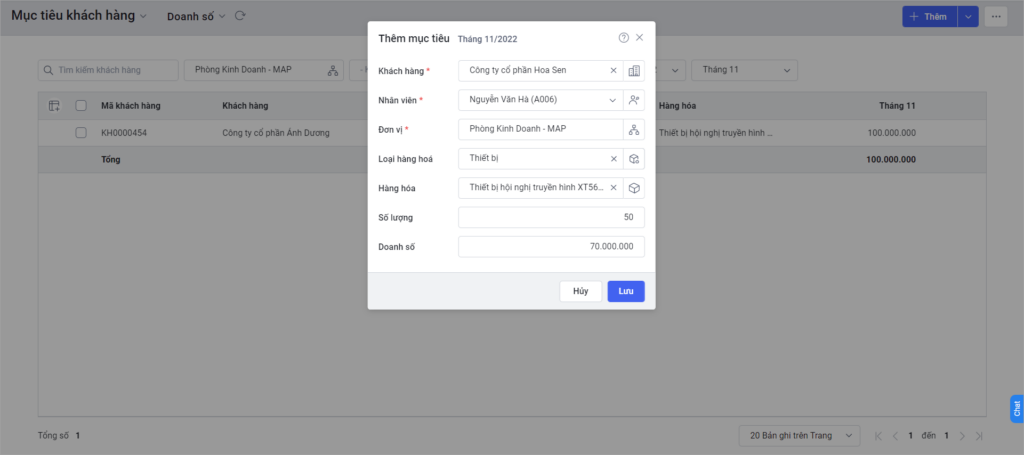
- Cách 2: Thêm hàng loạt mục tiêu (Nhập khẩu)
Nhấn Nhập khẩu để thêm hàng loạt mục tiêu khách hàng.
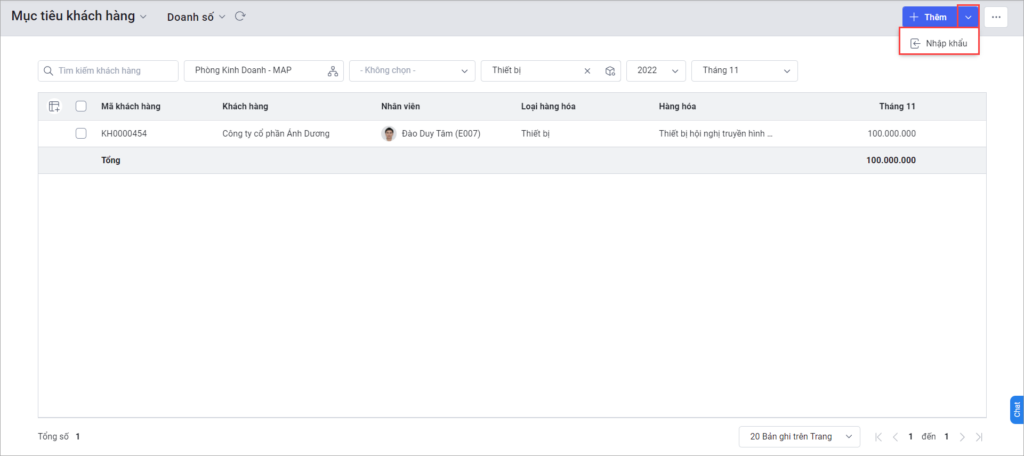
Để nhập khẩu dữ liệu, có thể sử dụng tệp nguồn có sẵn hoặc nhấn Tải tệp mẫu để tải tệp mẫu do phần mềm cung cấp, sau đó sao chép dữ liệu từ tệp đang quản lý sang tệp mẫu của phần mềm.
(Các thông tin đánh dấu * trong tệp mẫu là bắt buộc khai báo)
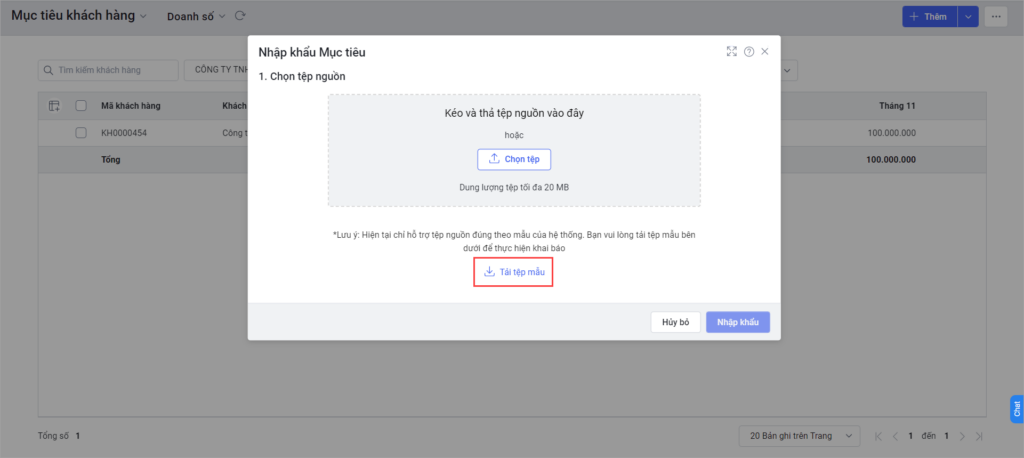
Nhấn Chọn tệp nguồn hoặc kéo và thả tệp nguồn để tải lên tệp nguồn nhập khẩu.
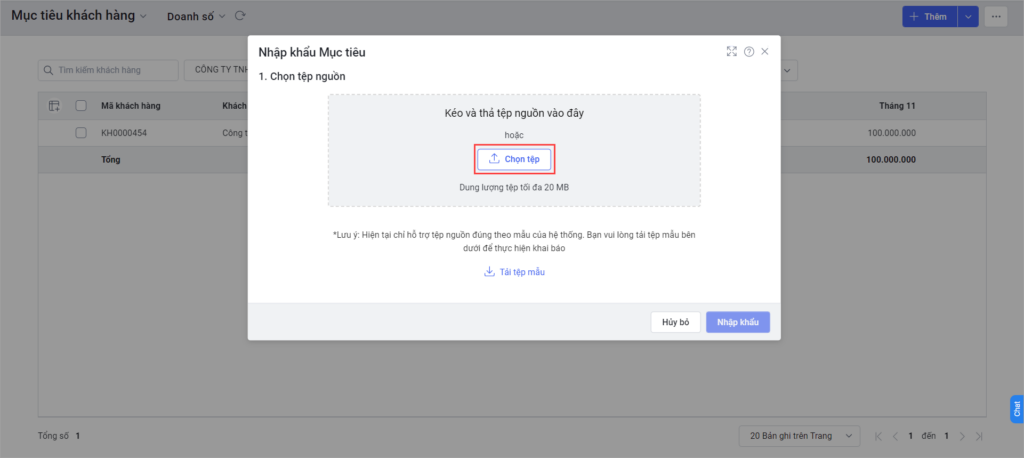
Sau khi tải file thành công, nhấn Nhập khẩu.
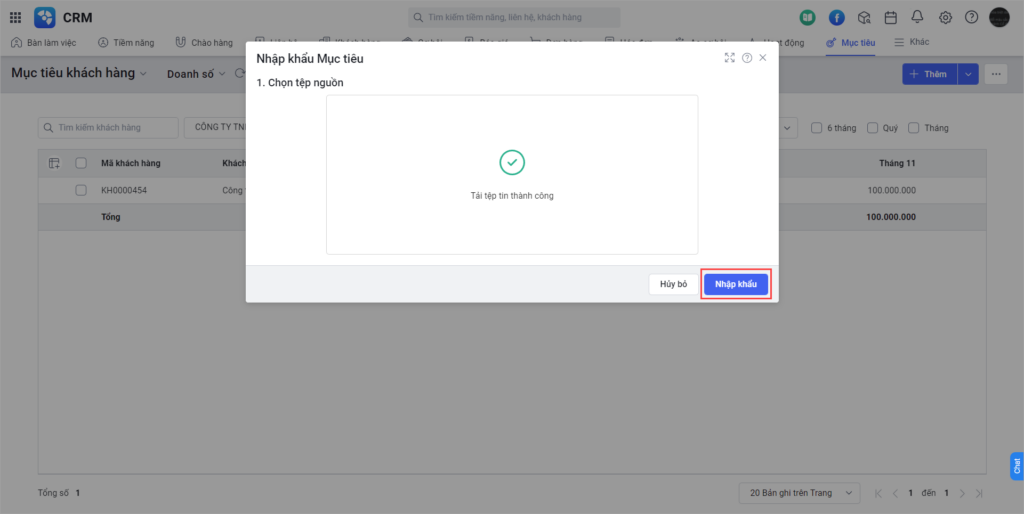
Khi hoàn thành nhập khẩu, hệ thống sẽ thông báo kết quả nhập khẩu đồng thời ở góc phải màn hình và quả chuông. Nhấn vào thông báo để xem kết quả nhập khẩu.
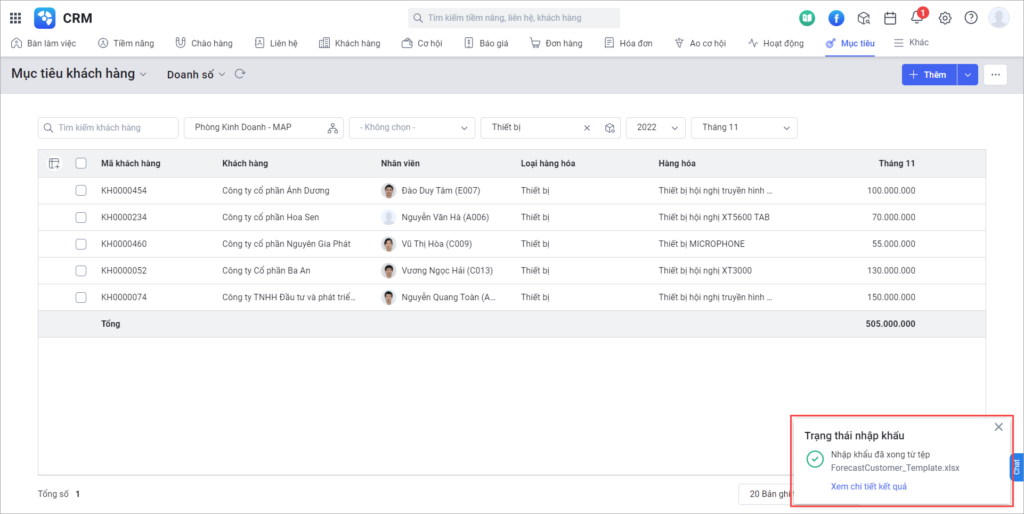
2.2. Sửa mục tiêu
Di chuột vào dòng mục tiêu và nhấn biểu tượng ![]() để sửa.
để sửa.
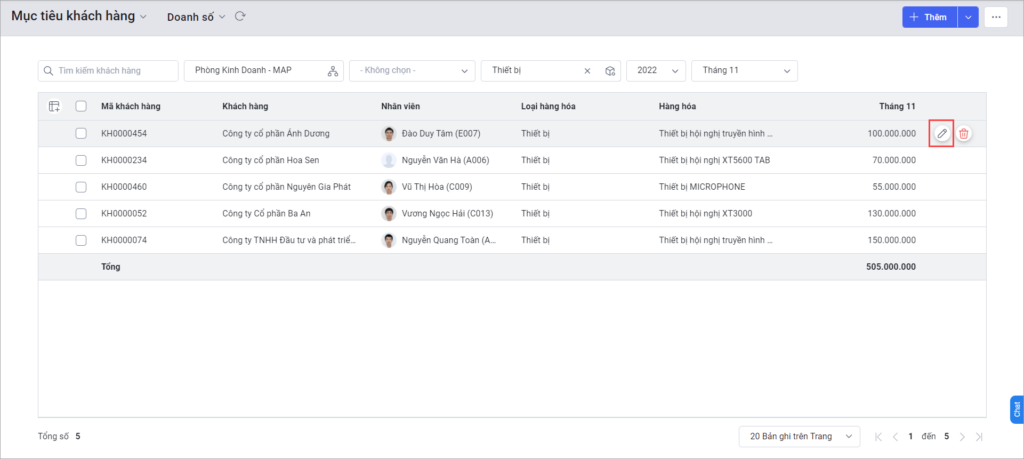
Sửa lại mục tiêu. Sau đó nhấn Lưu để hoàn thành.
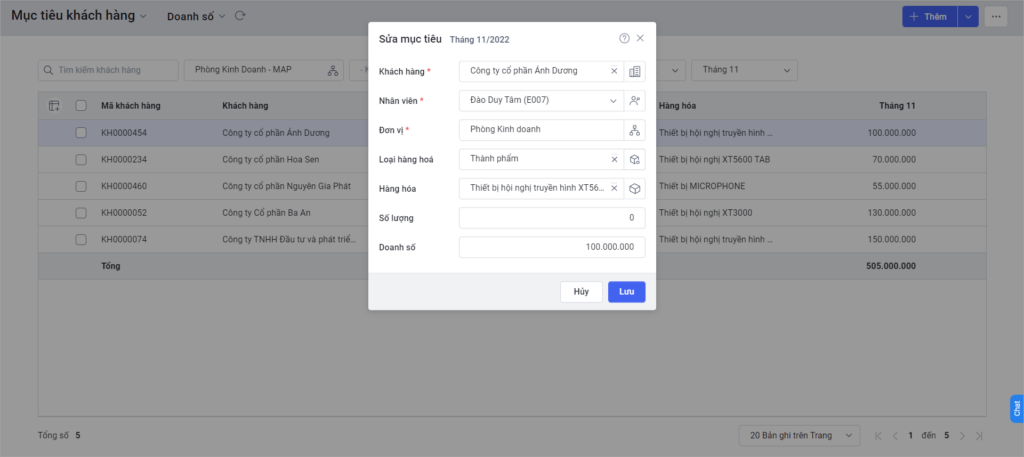
2.3. Cập nhật mục tiêu
Tích chọn vào các dòng mục tiêu. Sau đó nhấn Cập nhật mục tiêu.
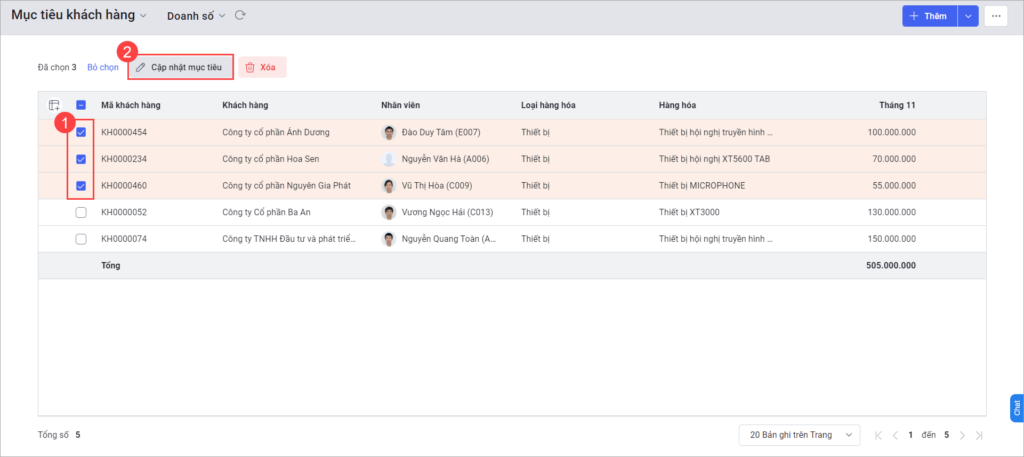
Chọn tiêu chí Doanh số hoặc Số lượng và khai báo giá trị muốn cập nhật.
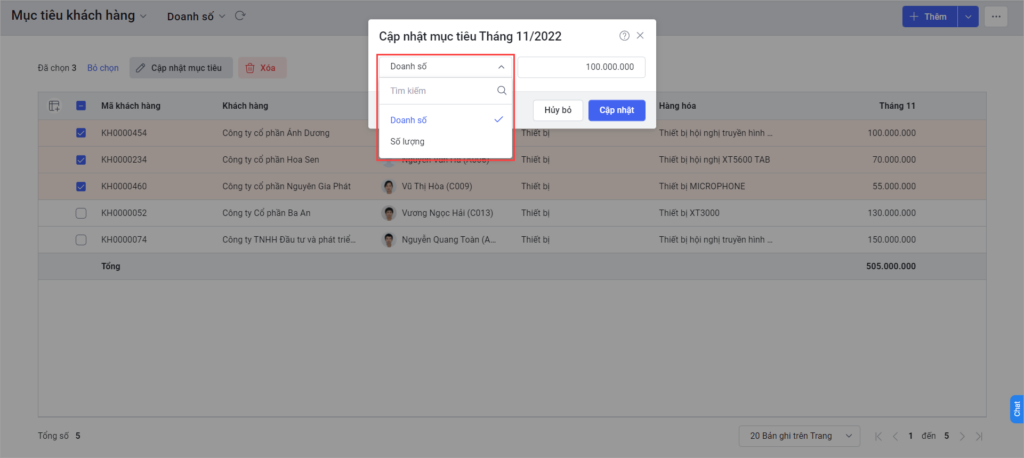
Nhấn Cập nhật để hoàn thành.
2.4. Xóa mục tiêu
- Xóa từng mục tiêu
Di chuột vào dòng mục tiêu và nhấn biểu tượng ![]() để xóa.
để xóa.
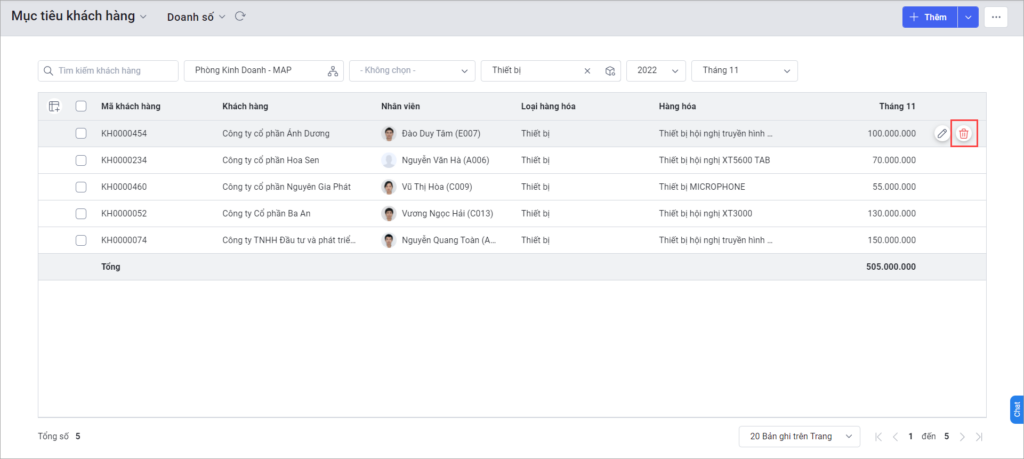
Nhấn Đồng ý để hoàn thành.
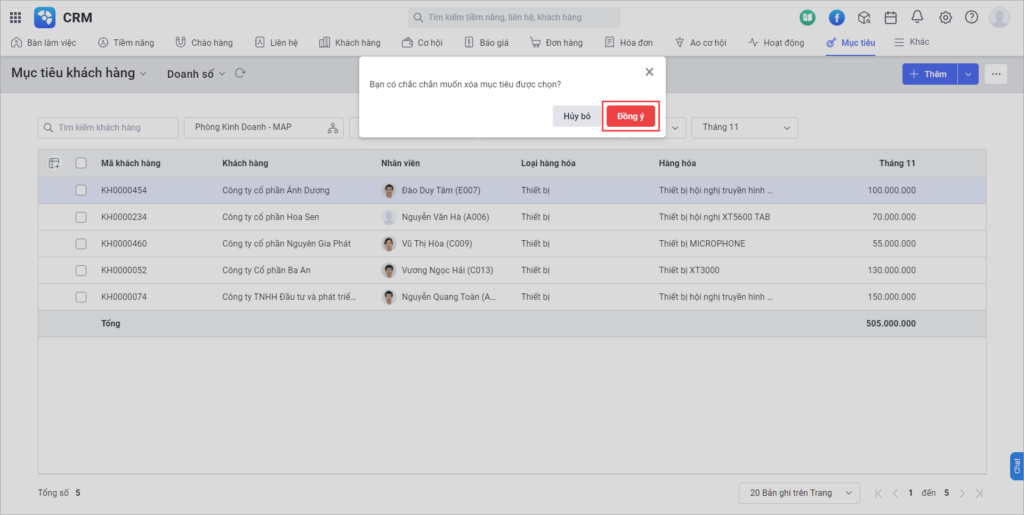
- Xóa hàng loạt mục tiêu
Tích chọn vào các dòng mục tiêu. Sau đó nhấn Xóa.
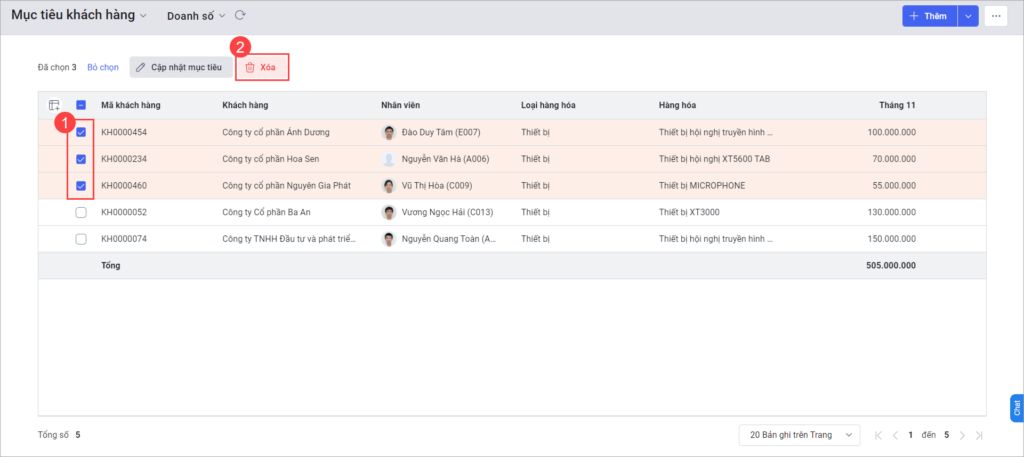
Nhấn Đồng ý để hoàn thành
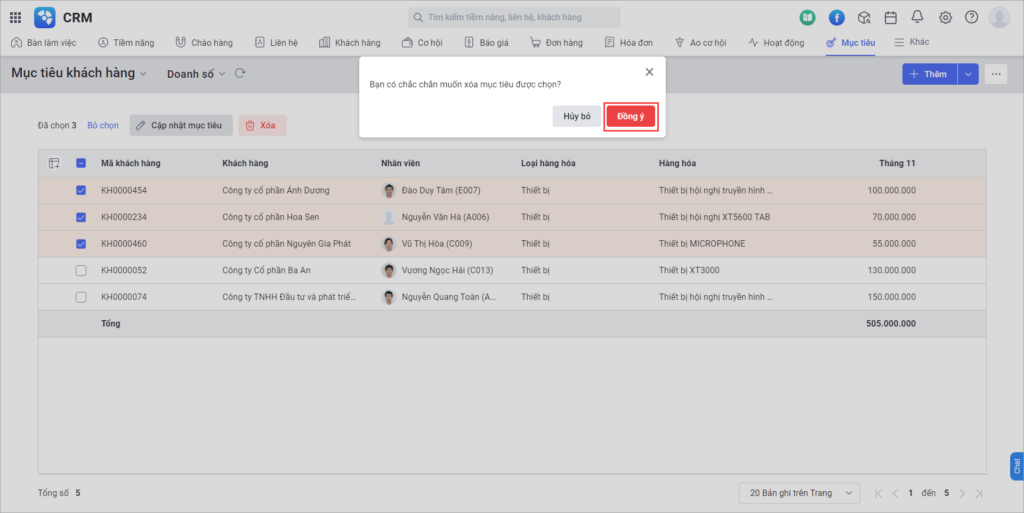
2.5. Xuất khẩu
Nhấn biểu tượng ![]() và chọn Xuất khẩu.
và chọn Xuất khẩu.
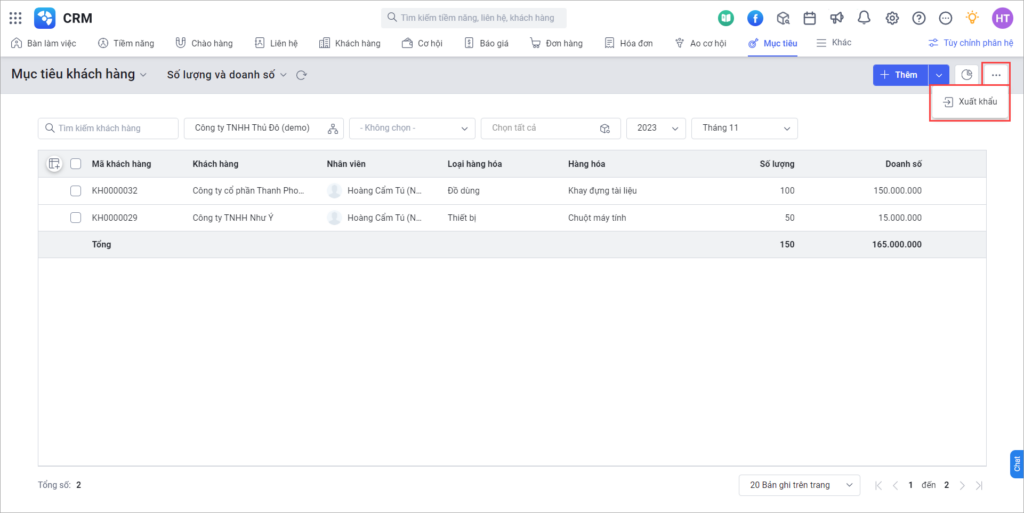
Khai báo email để nhận đường dẫn tải file excel xuất khẩu và chọn Xuất khẩu.
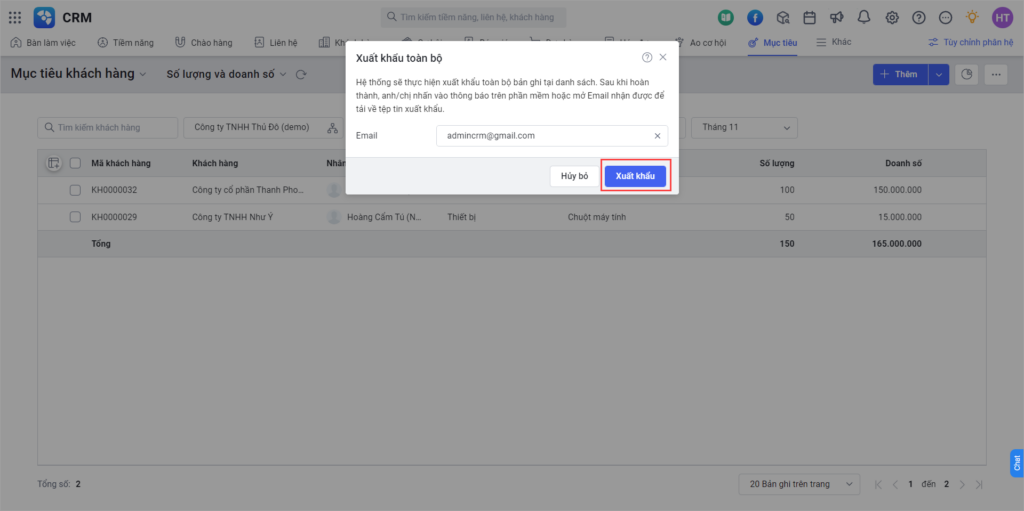
Anh/Chị truy cập vào mail hoặc nhấn vào thông báo ở chuông để tải file dữ liệu xuất khẩu.
